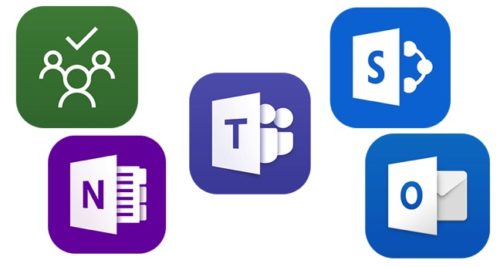SlackからMicrosoft Teams(以下Teams)へ乗り換えた際に、Teamsならではの機能も含めて設定したことをまとめてみます。
Teamsの連携機能
Slackの大きな魅力が、これでもかというくらい豊富な連携機能ですが、Teamsもなかなかの連携機能を持っています。
連携機能はコネクタを使う
Teamsで作成したチャネルの設定メニューに コネクタ があり、これが連携機能になります。
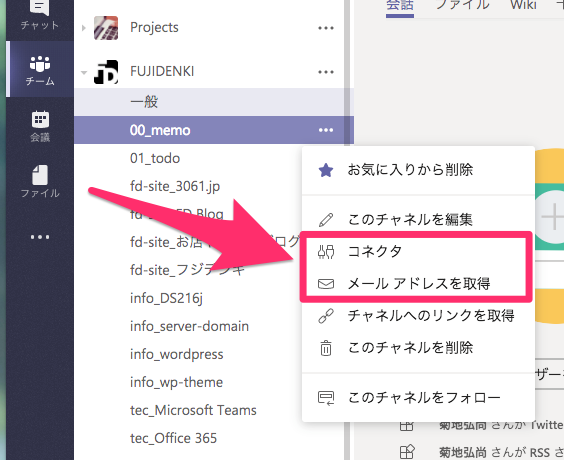
コネクタの設定画面には、Teamsで連携可能なサービスが表示され、選んで設定することができます。
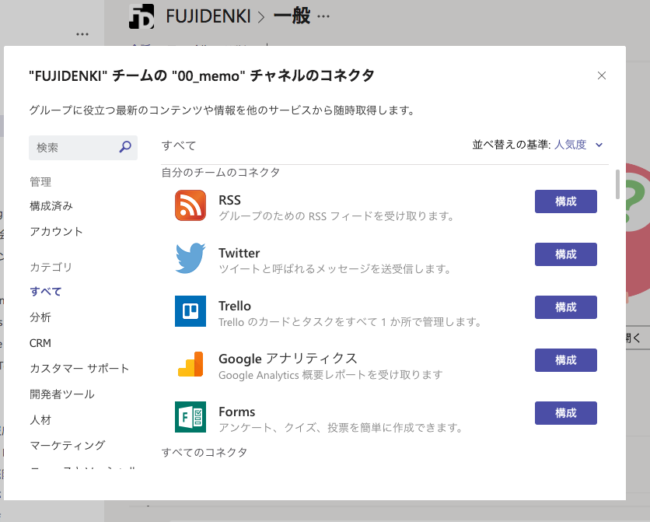
設定したこと
RSS・・・自サイトのFeedを使って記事を集めたり、必要な情報があるブログなどのFeedから記事を集めることに使います
Twitter・・・自己のツイートをまとめたり、サービスの公式アカウントなどのツイートをチェックできるよう集めています
Google Analytics・・・自サイトのアクセス解析を定期的に送ってもらうように設定しています
チャネルのメールアドレスは標準装備
Teamsでは、チャネル毎のメールアドレスは標準装備され、メニューの メールアドレスを取得 から、簡単に取得することができます。
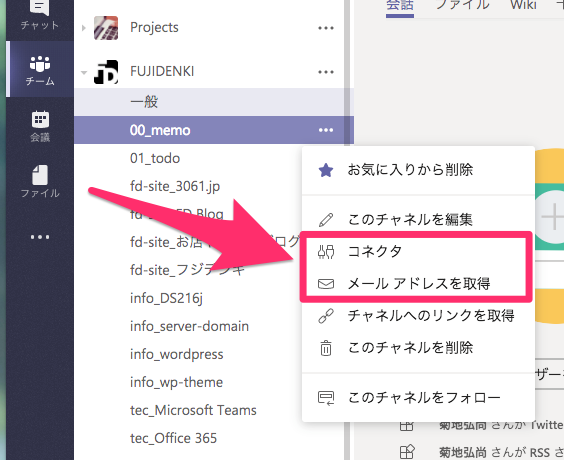
Slackではチャネル毎にメールアドレスを取得するには有料プランが必須ですが、Teamsは標準で付いています。
設定したこと
Google Analyticsからのレポートメール受信・・・仕事でサポートしているサイトのアクセスデータのチェック用
お問い合せフォームからのメール受信・・・ウェブサイトのお問い合せフォームからのメールを受信する
Todo用・・・返事を忘れてはいけないメールを転送しておく
アプリ連携機能
Tramsにはアプリとの連携機能があります。
今回はMicrosoftのPlannerを連携しました。
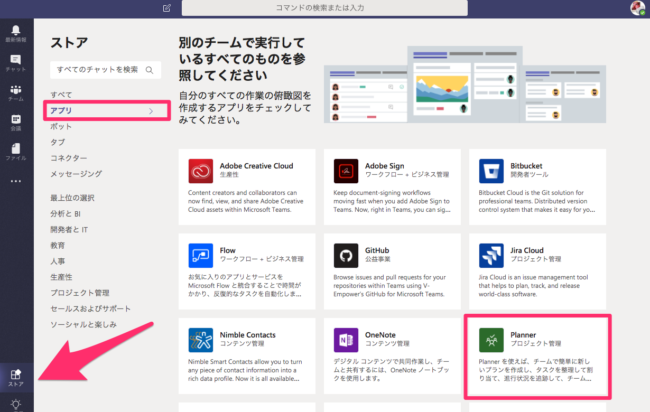
PlannerはTrelloのようなカンバン方式のタスク管理ツールで、Teams同様にOffice 365 Business Premiumで利用できるサービスです。
これをTeamsと連携すると、チャネルにある タブ に組み込むことができます。
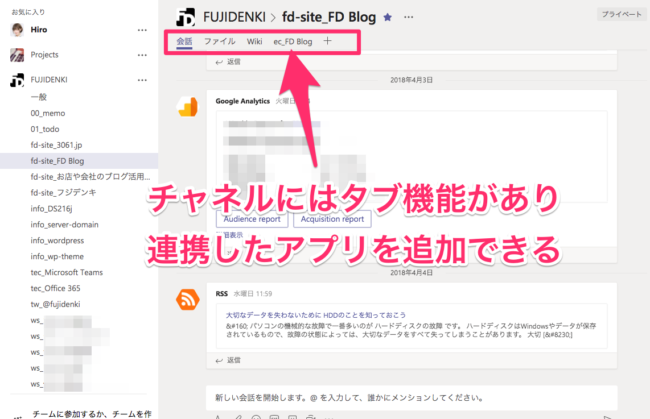
タブをクリックすると、Plannerの画面が表示されTeamsから利用することができます。

Teamsは予想以上の高機能サービス!
あまり一般的には知られていない・・・情報が少ない、MicrosoftのTeams。
一般法人向けOffice 365のサービスということで仕方がないのかもしれませんが、その実態は相当な高機能っぷりです。
まだ詳しくチェックしていないのですが、Office 365 Business Premiumで使える他のサービスともガッチリ連携できるようですし、仕事を進めていくためのハブとして利用できそうな気がします。
Microsoft Teams - グループ チャット ソフトウェア
SlackからMicrosoft Teamsに乗り換えました - penchi.jp
投稿者プロフィール
-
@penchi
デジタルガジェットとアナログな文具を好むハイブリッドなヤツ。フリーランスのパソコン屋兼ウェブ屋。シンプルでキレイなデザインやプロダクトが好きです。
>>> プロフィール詳細
最新の投稿
 Mac2025/09/18macOS Tahoeのインストールメディアを作る
Mac2025/09/18macOS Tahoeのインストールメディアを作る ソフトウェア2025/08/30Cursorを導入してGeminiを利用するための設定(追記あり)
ソフトウェア2025/08/30Cursorを導入してGeminiを利用するための設定(追記あり) ソフトウェア2025/08/27ObsidianのiCloud同期で注意すべきポイント
ソフトウェア2025/08/27ObsidianのiCloud同期で注意すべきポイント ソフトウェア2025/08/02ObsidianのTerminalプラグインでPowerShellを使う
ソフトウェア2025/08/02ObsidianのTerminalプラグインでPowerShellを使う